Moodle ist eine beliebte E-Learning Umgebung. PBM ist das PUMA Plugin für Moodle. Mithilfe des Plugins können Sie Literaturlisten von PUMA innerhalb eines Moodlekurses veröffentlichen.
Das PBM Plugin macht es Ihnen möglich, Literaturlisten innerhalb eines Moodlekurses zu veröffentlichen. Die Daten für diese Listen werden von PUMA bezogen. Die Listen werden konfiguriert durch die Angabe eines Nutzernamens, einer Nutzergruppe und/oder Tags.
Sie können hier verschiedene CSL Styles auswählen, in denen Ihre Literaturlisten im Moodlekurs angezeigt werden.
Die folgenden Schritte sind notwendig, um das PBM Plugin zu Ihrer Moodle Installation hinzuzufügen.
Die verschiedenen Optionen für die Konfiguration finden Sie unter Website-Administration/Plugins/PUMA/Bibsonomy.
Default Server for OAuth: Wenn Sie eine OAuth Authentifizierung nutzen wollen, wird der ausgewählte Server verwendet. Wählen Sie hierfür die URL von PUMA (http://www.bibsonomy.org/).
Consumer-Key/Consumer-Secret(Optional): Bevor Ihre Anwendung auf die API von BibSonomy zugreifen kann, müssen beide Anwendungen einen gesicherten Kommunikationskanal aufbauen. Dies wird durch den Austausch von Anmeldedaten, dem sogenannten consumer key und dem consumer secret, erreicht. Der consumer key identifiziert Ihre Anwendung, und durch den consumer secret werden Ihre Anfragen verifiziert. Um einen consumer key und ein consumer secret zu beantragen, schreiben Sie bitte eine E-Mail an api-support@bibsonomy.org. Dies ist allerdings optional, da es auch möglich ist, eine API Key Authentifizierung (BasicAuth) zu verwenden.
Available CSL files: Hier können Sie zwischen verschiedenen Zitationsstilen wählen, die Sie beim Bearbeiten von PBM Inhalten innerhalb eines Moodlekurses verwenden können.
In den folgenden Schritten wird erklärt, wie das Plugin von einem Lehrenden/Trainer verwendet werden kann, um Literaturlisten auf einer Moodlekursseite zu erstellen. Hinweis: Der Lehrende/Trainer der einen neuen PBM Inhalt erstellt, benötigt gültige Authentification Credentials, die in den Einstellungen des Nutzerprofils hinterlegt sein müssen. Ein Nutzerprofil kann bearbeitet werden, indem Sie auf den Nutzernamen klicken und "Profil" auswählen. DIe für PBM spezifischen Felder können Sie unter der PUMA API Key and OAuth Kategorie finden. (Weitere Details finden Sie unter Nutzer Konfiguration)
Get content from user or group?: Literaturlisten können von einem bestimmten Nutzer oder einer bestimmten Gruppe importiert werden.
Insert user or group id: Identifier für eine Quelle: z.B. ein Nutzername oder eine GruppenID.
Tags: Eine Liste von Tags, durch Leerzeichen getrennt.
Provide associated documents?: Wenn dies ausgewählt ist, werden Dokumente, die an Literatur angehängt sind, angezeigt und können heruntergeladen werden.
Select Authentication Method: Hier wird festgelegt, welche Methode der Authentifizierung verwendet werden soll, wenn Publikationen vom PUMA Server importiert werden. Weitere Informationen unter Nutzer Konfiguration.
Server: API Key | OAuth: Hier können Sie den aktuell ausgewählten Server für die API-Key Authentifizierung und OAuth Authentifizierung sehen. Der Server für API Key Authentifizierung kann in den Einstellungen des Nutzerprofils geändert werden. Der OAuth Server muss von einem Administrator in den Plugin Einstellungen gewählt werden.
Citation style: Der Zitationsstil bestimmt die Formatierung der Literatur. PBM hat bereits verschiedene Csl Files, unter denen Sie wählen können.
Citation style language: Einige Zitationsstile können sich in verschiedenen Sprachen unterscheiden.
Wenn ein Nutzer Anmeldedaten zur Authentifizierung (mehr Informationen unter Nutzer Konfiguration) hinterlegt hat, kann er Publikationen zu seiner persönlichen Liste in PUMA hinzufügen. Klicken Sie hierzu auf den Button, der sich unten rechts bei jeder Publikation befindet. Wenn eine Publikation sich bereits auf der persönlichen Liste beinfdet, wird ein grünes Häkchen angezeigt.
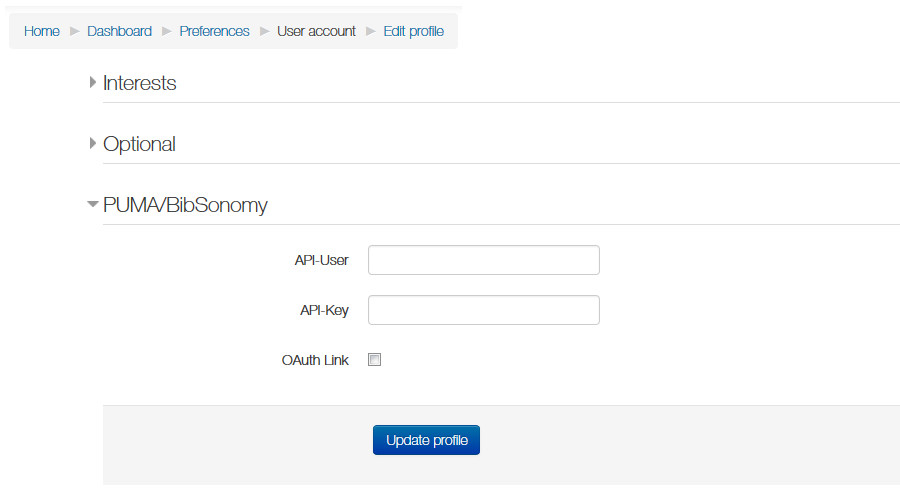
API Server: Dieser Server wird für die API Key Authentifizierung (BasicAuth) verwendet.
API User: Die NutzerID eines PUMAaccounts.
API Key: Den API Key finden Sie in den Einstellungen -> "Einstellungen-Tab" im API Abschnitt, wenn Sie auf PUMA eingeloggt sind.
OAuth Link: Wenn dieses Feld ausgewählt ist und Änderungen im Profil gesichert werden, wird der Nutzer zum Default OAuth Server weitergeleitet, um ihm die Verwendung von OAuth zu erlauben.
Hinweis: Der Nutzer muss auf PUMA eingeloggt sein, bevor er seinen Account verknüpft. Andernfalls funktioniert die Weiterleitung nicht und die Verknüpfung muss noch einmal durchgeführt werden.
Weitere Informationen über Installation und Nutzung finden Sie hier.